单片机与PC通信-(proteus与虚拟串口驱动软件以及串口调试助手的仿真)

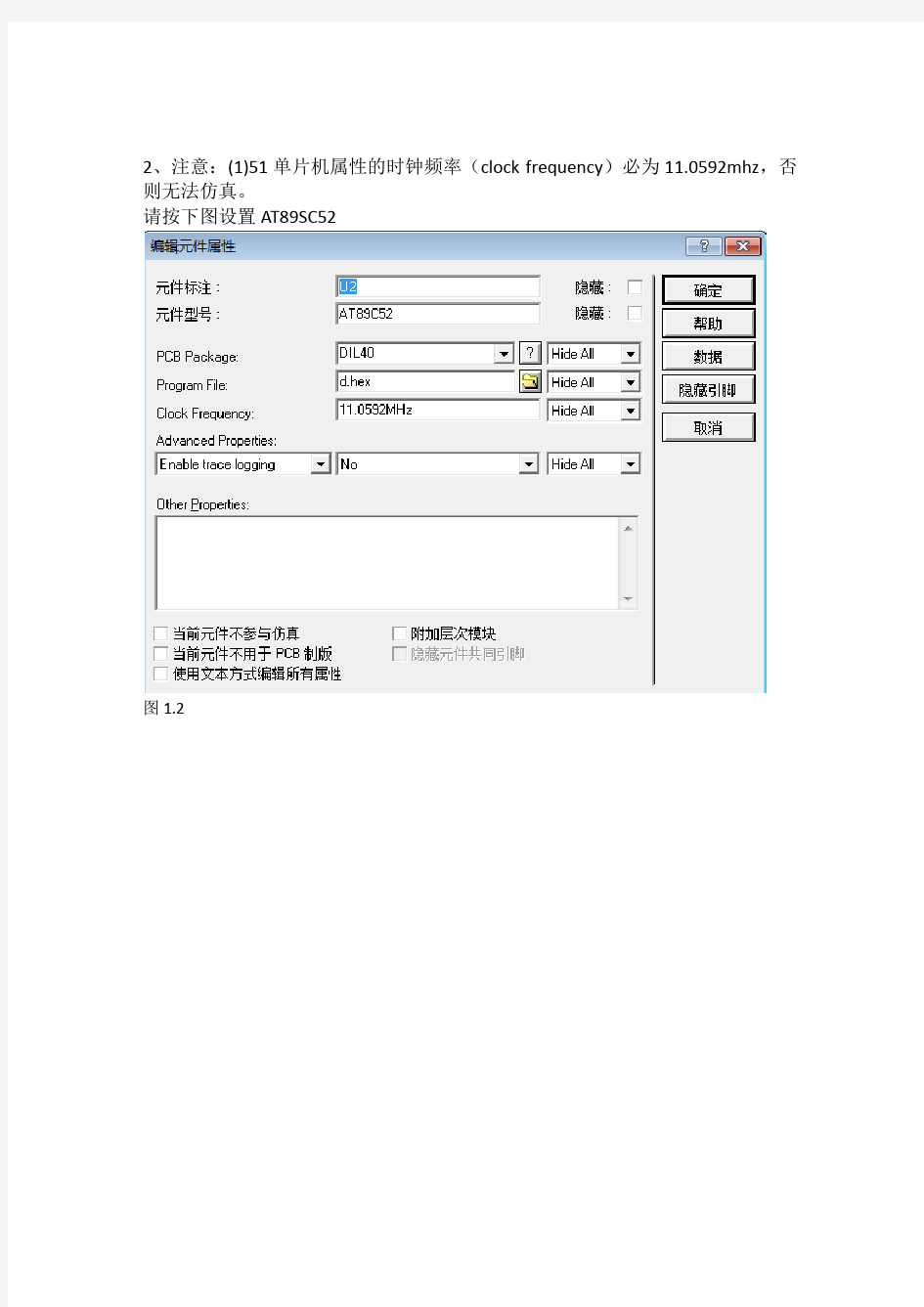
实验:单片机与PC通信
(proteus与虚拟串口驱动软件以及串口调试助手的仿真)
实现内容:
设置单片机串行口为工作方式一,波特率为9600。PC从串口发送字符1、2、3或4到单片机串行口,单片机接收到该字符后,首先在P2口显示字符,然后根据字符不同返回不同字符串,具体要求如下表:
一、proteus仿真图:(此proteus仿真图可免费下载,下载网址:)
1、
图1.1
2、注意:(1)51单片机属性的时钟频率(clock frequency)必为11.0592mhz,否则无法仿真。
请按下图设置AT89SC52
图1.2
3、在仿真图中P1即(元件名称:COMPIN)模块为集成电平转换的串行通信接口(如下图)
(1)
图1.3
(2)设置参数如下
图1.4
在右侧选择端口一:“COM3”端口二:“COM4”,然后按“添加端口”,此时左侧的Virtual ports下出现:
图1.5
表示添加了COM3,COM4一对虚拟串行口,且已连接,故我们把单片机和PC选择COM3和COM4。(如图1.4中的physical port选项:COM4;图中:串口号COM3)。接着再在右侧选择端口一:“COM1”端口二:“COM2”,则为下图,
图1.6
虚拟串口驱动设置完毕
如图1.7
图1.7
6、
(1)将“程序”在Keil软件中编译生成“HEX”文件,加载到仿真图中的AT89C52中,启动仿真
图1.9
(2)按下图1.7中串口调试助手的“连接”按钮,在串口调试助手的”发送窗口”,依次输入1、2、3、4和5,发送后可以看到单片机返回的字符串一次显示在接收窗口。
如下图所示
实验程序
#include
#include
#include
#include
#include
#include
#define byte unsigned char
#define uchar unsigned char
#define word unsigned int
#define uint unsigned int
#define ulong unsigned long
#define BYTE unsigned char
#define WORD unsigned int
#define TRUE 1
#define FALSE 0
void time(unsigned int ucMs);
void initUart(void);
void sendString(uchar *ucString);
void main(void)
{
time(1);
initUart();
IE=0x90;
while(TRUE){}
}
void initUart(void)
{
SCON =0x50; //选择串口工作方式,打开接收允许RCAP2H=(65536-(3456/96))>>8;
RCAP2L=(65536-(3456/96))%256;
T2CON=0x34;
//启动定时器T1
}
void serial0_int(void) interrupt 4
{
uchar rChar;
uchar code str1[]="What do you plan to do this Friday?";
uchar code str2[]="I plan to go to the concert.";
uchar code str3[]="What are you doing next week?";
uchar code str4[]="I'm think of going to my grandma's.";
uchar code strdefault[]="Please select a character '1','2','3'or '4'!";
EA=0;
RI=0;
rChar=SBUF;
P2=rChar;
switch(rChar)
{
case '1':
SBUF='1';while(TI==0) {} TI=0;
SBUF=':';while(TI==0) {} TI=0;
sendString(str1);
break;
case '2':
SBUF='2';while(TI==0) {} TI=0;
SBUF=':';while(TI==0) {} TI=0;
sendString(str2);
break;
case '3':
SBUF='3';while(TI==0) {} TI=0;
SBUF=':';while(TI==0) {} TI=0;
sendString(str3);
break;
case '4':
SBUF='4';while(TI==0) {} TI=0;
SBUF=':';while(TI==0) {} TI=0;
sendString(str4);
break;
default:
SBUF='d';while(TI==0) {} TI=0;
SBUF=':';while(TI==0) {} TI=0;
sendString(strdefault);
break;
}
EA=1;
}
void sendString(uchar *ucString)
{
uchar i,stringLength=strlen(ucString);
REN=0;
for(i=0;i { SBUF=ucString[i];while(TI==0); TI=0; } SBUF=0x0d;while(TI==0) ; TI=0; SBUF=0x0a;while(TI==0) ; TI=0; SBUF=0x0a;while(TI==0) ; TI=0; REN=1; } void delay_5us(void) { _nop_() ; _nop_() ; } void delay_50us(void) { unsigned char i; for(i=0;i<4;i++); { delay_5us(); } } void delay_100us(void) { delay_50us(); delay_50us(); } void time(unsigned int ucMs) { unsigned char j; while(ucMs>0) { for(j=0;j<10;j++); delay_100us(); ucMs--; } } 引言 单片机体积小,重量轻,具有很强的灵活性而且价格便宜,具有逻辑判断,定时计数等多种功能,广泛应用于仪器仪表,家用电器,医用设备的智能化管理和过程控制等领域。以单片机为核心的嵌入式系统已经成为目前电子设计最活跃的领域之一。在嵌入式系统的中,开发板成本高,特别是对于大量的初学者而言,还可能由于设计的错误导致开发板损坏。利用Proteus我们可以很好地解决这个问题,由此我们可以快速地建立一个仿真系统。 2.Proteus介绍 Proteus是英国Labcenter Electro-nics公司开发的一款电路仿真软件,软件由两部分组成:一部分是智能原理图输入系统ISIS(Intelligent Schematic Input System)和虚拟系统模型VSM(Virtual Model System);另一部分是高级布线及编辑软件ARES(Adv-Ancd Routing And Editing Software)也就是PCB. 2.1 Proteus VSM的仿真 Proteus可以仿真模拟电路及数字电路,也可以仿真模拟数字混合电路。 Proteus可提供30多种元件库,超过8000种模拟、数字元器件。可以按照设计的要求选择不同生产厂家的元器件。此外,对于元器件库中没有的元件,设计者也可以通过软件自己创建。 除拥有丰富的元器件外,Proteus还提供了各种虚拟仪器,如常用的电流表,电压表,示波器,计数/定时/频率计,SPI调试器等虚拟终端。支持图形化的分析功能等。 Proteus特别适合对嵌入式系统进行软硬件协同设计与仿真,其最大的特点是可以仿真8051,PIA,A VR,ARM等多种系列的处理器。Protues包含强大的调试工具,具有对寄存器和存储器、断点和单步模式IAR C-SPY,Keil、MPLAB等开发工具的源程序进行调试的功能;能够观察代码在仿真硬件上的实时运行效果;对显示,按钮,键盘等外设的交互可视化进行仿真。 2.2 Proteus PCB Proteus 的PCB设计除了有自动布线仿真功能外,还集成了PCB设计,支持多达16个布线层,可以任意角度放置元件和焊接连线;集成了高智能的布线算法,可以方便地进行PCB设计。 3. 基于Protesus的简单数据采集系统。 3.1 软件的编写 本例题采用可调电阻调节电压值作为模拟信号的输入量,通过A/D转换芯片AD0808把模拟信号转换为数字量传送到单片机的P1口,并在P0口把转换的结果显示出来。 软件的编写可以在Keil C51 环境下进行,芯片的型号选择AT89C51,编写data.c文件,利用Keil C51进行编译,编译成功后生成data.hex文件。 3.2 绘制电路图 运行Proteus的ISIS,进入仿真软件的主界面,如图1所示。主界面分为菜单栏,工具栏,模型显示窗口,模型选择区,元件列表区等。 (2016-11-21)本设计包含的函数模块有: 1.打开/关闭串口和设置串口参数 2.软件退出 3.获取串口参数 4.发送数据 5.接受数据 6.清空发送区 7.清空接收区 8.计数清零 9.暂停/开启接收数据 10.自动发送 11.发送周期设置 12.打开文件 13.保存数据 补充说明: 1.设置串口参数里面包括了1)获取串口可用串口。2)波特率下拉参数设置。3)校验位下 拉参数设置。4)数据位下拉参数设置。5)默认设置。6) 2.发送数据前先判断是否为十六进制,是否为自动发送。是十六进制发送则把数据先转为 十六进制格式并获取数据长度,再把数据转到发送缓冲区发送,否则ASCII码文本发送3.接收数据函数在串口运行时一直在判断是否有新数据,并根据不同的接收模式,加显不 同格式的数据 软件代码详细介绍: (74-92h)可用串口检测及下拉控件。 (96-109h)波特率下拉控件设置。 (113-121h)校验位下拉控件。 (125-131h)数据位下拉控件。 (135-141h)停止位下拉控件。 (145-155h)默认参数设置。 (159-162h)接收数据串口说明与启动。 (168-174h)关闭软件设置。 (176-180h)关闭窗口后先关闭线程再关闭进程。 (182-194h)定义串口各参数。 (197-281h)打开串口按钮回调函数,先判断是否有可用串口,没有则显示“无可用串口,无法打开”然后返回,有则继续判断当前是要打开串口还是关闭串口,若是需要打开串口则尝试设置串口参数并打开串口,打开串口失败会提示无法打开串口,打开串口成功则串口参数下拉控件变灰发送数据按钮点亮,判断自动发送控件如果被选中则打开串口后直接自动发送数据。如果之前判断按钮回调是关闭串口,则进行关闭串口并配置相关参数。 (282-347h)CRC16查表法校验函数。 (349-357h)发送数据按钮回调及自动发送按钮回调。 (358-369h)发送数据线程配置。 (371-510h)发送数据函数,先判断是否正在发送数据,如不在发送则设置当前正在发送状态,后继续判断是写序列号模式还是串口调试模式,串口调试模式时先定义发送缓冲区和 C51单片机和电脑串口通信电路图与源码 51单片机有一个全双工的串行通讯口,所以单片机和电脑之间可以方便地进行串口通讯。进行串行通讯时要满足一定的条件,比如电脑的串口是RS232电平的,而单片机的串口是TTL电平的,两者之间必须有一个电平转换电路,我们采用了专用芯片MAX232进行转换,虽然也可以用几个三极管进行模拟转换,但是还是用专用芯片更简单可靠。我们采用了三线制连接串口,也就是说和电脑的9针串口只连接其中的3根线:第5脚的GND、第2脚的RXD、第3脚的TXD。这是最简单的连接方法,但是对我们来说已经足够使用了,电路如下图所示,MAX232的第10脚和单片机的11脚连接,第9脚和单片机的10脚连接,第15脚和单片机的20脚连接。 串口通讯的硬件电路如上图所示 在制作电路前我们先来看看要用的MAX232,这里我们不去具体讨论它,只要知道它是TTL和RS232电平相互转换的芯片和基本的引脚接线功能就行了。通常我会用两个小功率晶体管加少量的电路去替换MAX232,可以省一点,效果也不错,下图就是MAX232的基本接线图。 按图7-3加上MAX232就可以了。这大热天的拿烙铁焊焊,还真的是热气迫人来呀:P串口座用DB9的母头,这样就可以用买来的PC串口延长线进行和电脑相连接,也可以直接接到电脑com口上。 为了能够在电脑端看到单片机发出的数据,我们必须借助一个WINDOWS软件进行观察,这里我们利用一个免费的电脑串口调试软件。本串口软件在本网站https://www.sodocs.net/doc/e18759288.html,可以找到 软件界面如上图,我们先要设置一下串口通讯的参数,将波特率调整为4800,勾选十六进制显示。串口选择为COM1,当然将网站提供的51单片机实验板的串口也要和电脑的COM1连接,将烧写有以下程序的单片机插入单片机实验板的万能插座中,并接通51单片机实验板的电源。 1. 双击运行软件 如果出错,请先安装Microsoft .NET Framework 2.0,即微软.NET 2.0虚拟机。 第一次运行时,请先阅读使用协议,并单击“我同意”。如图1.1所示。 图1.1 第一次运行时请阅读使用协议,单击“我同意” 图1.2 JCBus串口调试助手的工作区域 随后,可以看到如图1.2所示的软件工作区域: 1.1标题栏:显示为“JCBus串口调试助手” 1.2菜单栏:包括“文件”、“帮助” 等菜单项目 1.3串口参数设置区:用于设置串口名称、波特率、校验位、数据位和停止位等 1.4调试结果解析区:用于解析调试过程中的数据,使数据在16进制、10进制等之间转换。 1.5调试区:分“消息应答”和“自动接收”两种调试方式。 A.“消息应答”:软件向设备发送一条消息后接收设备回应的信息; B.“自动接收”:软件只负责接收设备发送的消息并在界面上显示出来。 两种方式可以通过点击“消息应答”或者“自动接收”标签页来切换。 1.6显示区:处于调试区的中间位置1.7调试操作区:记录“消息应答” 方式的详细调试操作 2设置串口参数 软件使用单串口调试设备,所以必须正确地设置串口参数。软件启动后将自动识别所有可用的串口,并打开第一个可用的串口,如图2.1所示。 图2.1 JCBus串口调试助手启动后,默认打开第一个可用的串口如果要使用另一个串口或者更改当前串口的设置,请先单击“关闭”按钮,软件将显示串口已经关闭,如图2.2所示。 图2.2 设置串口参数前,请先关闭已经打开的串口您可以设置的参数有: A.串口:软件自动识别所有可用的串口,您只需要在下拉框中选择即可; B.波特率:除了常规的2400、4800、9600、19200和38400以外,只要您的硬件允许,您还可以输入其他波特率; C.校验位:可以选择“无”、“奇校验位”、“偶校 串口调试助手使用方法 你可以试试串口监控器,一个功能强大,非常易用的软件。 串口监控器是一个免费的多功能串口通讯监控软件,它能够多种方式显示,接收,分析通讯数据;能够以多种灵活方式发送数据;功能强大,操作简便,在串口通讯监控,设备通讯测试中,能够有效提高工作效率。 主要功能如下: 接收数据: 1. 以十六进制方式显示接收到的数据。 2. 以字符方式显示接收到的数据。 3. 数据帧自动识别,分行显示。 4. 接收数据自动换行设置。 5. 显示或隐藏数据帧的接收时间。 6. 自动清除,自动保存接收到的数据。 7. 接收数据个数计数。 发送数据: 1. 十六进制方式发送数据。 2. 字符串方式发送数据。 3. 发送“发报窗口”当前光标行的数据帧。 4. 循环发送“发报窗口”当前光标行的数据帧。 5. 循环发送“发报窗口”固定行的数据帧。 6. 循环依次发送“发报窗口”的多行数据帧。(设置起始行,行数) 7. 触发发送,接收到“发报窗口”某一行数据,触发发送“发报窗口”另一行数据。 8. 发送数据个数计数。 实用增强功能: 1. 强大易用的进制转换功能。 2. 智能识别当前光标处数据帧的行号,“字符”或“十六进制数”的个数。 3. 智能计算当前选择的“字符”或“十六进制数”的个数。 4. 强大的数据查找功能。 5. 定时保存,定时清除数据。 6. 根据自己的喜好,灵活变换操作界面。 应用场合: 1. 截取和分析设备之间通讯数据流。 2. 串行外围设备硬件开发。 3. 串行设备驱动程序开发。 4. 调试和测试设备和设备之间的串行通讯过程。 5. 记录和分析RS232/422/485通信过程。 6. 模拟某设备通讯过程,对另外设备进行通讯测试。 串口调试助手使用规范(试用) ——截取指令方法 串口调试助手使用规范(试用) ——截取指令方法 8.用C语言或汇编语言实现串口通信(PC和单片机间) 上位机和下位机的主从工作方式为工业控制及自动控制系统所采用。由于PC 机分析能力强、处理速度更快及单片机使用灵活方便等特点,所以一般都将PC 机作为上位机,单片机作为下位机,二者通过RS-232或者RS-485接收、发送数据和传送指令。单片机可单独处理数据和控制任务,同时也将数据传送给PC机,由PC机对这些数据进行处理或显示 1 硬件电路的设计 MCS-51单片机有一个全双工的串行通讯口UART,利用其RXD和TXD与外界进行通信,其内部有2个物理上完全独立的接收、发送缓冲器SBUF,可同时发送和接收数据。所以单片机和PC机之间可以方便地进行串口通讯。单片机串口有3条引线:TXD(发送数据),RXD(接收数据)和GND(信号地)。因此在通信距离较短时可采用零MODEM方式,简单三连线结构。IBM-PC机有两个标准的RS-232串行口,其电平采用的是EIA电平,而MCS-51单片机的串行通信是由TXD(发送数据)和RXD(接收数据)来进行全双工通信的,它们的电平是TTL电平;为了PC机与MCS-51 机之间能可靠地进行串行通信,需要用电平转换芯片,可以采用MAXIM公司生产的专用芯片MAX232进行转换。电路如图1所示。硬件连接时,可从MAX232中的2路发送器和接收器中任选一路,只要注意发送与接收的引脚对应关系即可。接口电路如图3.5所示。 总体设计按照整体设计思路方案绘制原理图如下所示: 2 系统软件设计 软件设计分上位机软件设计和下位机软件设计。这两部分虽然在不同的机器上编写和运行,但它们要做的工作是对应的:一个发送,另一个接收。为了保证数据通信的可靠性,要制定通信协议,然后各自根据协议分别编制程序。现约定通信协议如下:PC机和单片机都可以发送和接收。上位机和下位机均采用查询方式发送控字符和数据、中断方式接收控制字符和数据。采用RS-232串口异步通信, 1上位PC机与下位单片机异步串行通信的通信协议 串口调试助手源程序 及编程详细过程 作者:龚建伟 2001.6.20 可以任意转载,但必须注明作者和说明来自https://www.sodocs.net/doc/e18759288.html,,不得作为商用 目次: 1.建立项目 2.在项目中插入MSComm控件 3.利用ClassWizard定义CMSComm类控制变量 4.在对话框中添加控件 5.添加串口事件消息处理函数OnComm() 6.打开和设置串口参数 7.发送数据 在众多网友的支持下,串口调试助手从2001年5月21日发布至今,短短一个月,在全国各地累计下载量近5000人次,在近200多个电子邮件中,20多人提供了使用测试意见,更有50多位朋友提出要串口调试助手的源代码,为了答谢谢朋友们的支持,公开推出我最初用VC控件MSComm编写串口通信程序的源代码,并写出详细的编程过程,姑且叫串口调试助手源程序V1.0或VC串口通讯源程序吧,我相信,如果你用VC编程,那么有了这个代码,就可以轻而易举地完成串口编程任务了。(也许本文过于详细,高手就不用看) 开始吧: 1.建立项目:打开VC++6.0,建立一个基于对话框的MFC应用程序SCommTest(与我源代码一致,等会你会方便一点); 2.在项目中插入MSComm控件选择Project菜单下Add To Project子菜单中的 Components and Controls…选项,在弹出的对话框中双击Registered ActiveX Controls项(稍等一会,这个过程较慢),则所有注册过的ActiveX控件出现在列表框中。选择Microsoft Communications Control, version 6.0,,单击Insert按钮将它插入到我们的Project中来,接受缺省的选项。(如果你在控件列表中看不到Microsoft Communications Control, version 6.0, 《单片机C语言程序设计实训100例—基于8051+Proteus仿真》案例 第01 篇基础程序设计 01 闪烁的LED /* 名称:闪烁的LED 说明:LED按设定的时间间隔闪烁 */ #include //延时 void DelayMS(uint x) { uchar i; while(x--) { for(i=0;i<120;i++); } } //主程序 void main() { P0=0xfe; while(1) { P0=_crol_(P0,1); //P0的值向左循环移动 DelayMS(150); } } 03 8只LED左右来回点亮 /* 名称:8只LED左右来回点亮 说明:程序利用循环移位函数_crol_和_cror_形成来回滚动的效果*/ #include 目录 第1章需求分析 ............................................................................................................................ - 1 - 1.1课题名称 (1) 1.2任务 (1) 1.3要求 (1) 1.4设计思想 (1) 1.5课程设计环境 (1) 1.6设备运行环境 (2) 1.7我在本实验中完成的任务 (2) 第2章概要设计 ............................................................................................................................ - 2 - 2.1程序流程图 (2) 2.2设计方法及原理 (3) 第3章详细设计 ............................................................................................................................ - 3 - 3.1电路原理 (3) 3.1.1STC89C52芯片 ............................................................................................................. - 3 -3.2串口通信协议 (4) 3.3程序设计 (5) 3.3.1主程序模块 .................................................................................................................... - 5 - 3.3.2串口通讯模块 ................................................................................................................ - 6 - 3.3.3控制部分文件 ................................................................................................................ - 8 - 3.3.4公共部分模块 .............................................................................................................. - 11 -3.4电路搭建 (12) 3.4.1电路原理图 .................................................................................................................. - 12 -第4章上位机关键代码分析 ...................................................................................................... - 12 - 4.1打开串口操作 (12) 4.2后台线程处理串口程序 (15) 4.3程序运行界面 (18) 第5章课程设计总结与体会 ...................................................................................................... - 19 -第6章致谢 .................................................................................................................................. - 19 -参考文献........................................................................................................................................... - 19 - 串口调试助手使用说明 为简单明了,有些不言自明的功能不作介绍。 1 串口调试助手 1.1 设置串口参数: 串口号:1-16 波特率:600-256000,>115200 时需要硬件支持。 2 接收区/键盘发送区 2.1 接收数据 a 设置串口参数 b 如果要按十六进制形式显示接收数据,将十六进制显示选项选中。 c 点击打开/关闭串口区中的打开串口按钮。 2.2 显示接收数据的长度 因某些限制,显示接收数据的文本不能太长,所以当显示文本长度快达到 62K 时会自动将显示文本删减到 32K,此时文本可保留 32K 的字符或约 10K 的十六进制数据显示。 2.3 在键盘上发送英文字符 a在接收区/键盘发送区的输入框中用鼠标点一下。 b在键盘按下按键立刻发送。 在这里不能发送回车换行,也不能发送汉字,若要发送请在单字符串发送区发送。 3 发送数据 可以发送单字符串,多字符串(字符串序列或直接在键盘上发送英文字符。有两种发送数据格式,一种是普通的字符串,另外一种是十六进制数据即 HEX 格式数据。发送 HEX 格式数据时要在字符串输入区中输入 HEX 格式字符串,并且要将相应区内的十六进制发送选项选中。 例:HEX 格式数据字符串12 34 AB CD FF 3.1 单字符串发送区 3.1.1自动发送,自动发送周期: 此项功能可以每隔一段时间反复地自动发送输入框中的数据,点击自动发送按钮后即启动自动发送功能。 自动发送周期最大为 65535mS。 3.2 多字符串发送区 在多字符串发送区可以发送一个字符串,或者自动地、依次发送所有的字符串。 请把鼠标移到“接收区/键盘发送区”和“多字符串发送区”之间,当鼠标形状发生变化时按下鼠标器的左键不松开,然后移动鼠标,将“多字符串发送区”的宽度调宽一些,让“间隔时间”显露出来。 3.2.1发送一个字符串 a 输入字符串。 b 如果要发送 16 进制数据, 要先在字符串后的 HEX 选项框中打上对勾。 c 点击发送按钮。发送后,按钮上的数字作为当前字符串序号保存起来,此序号在自动循环发送中要用到它。 3.2.2 发送多个字符串(字符串序列 a 输入多个字符串。 b 如果要发送 16 进制数据, 将相应的 HEX 选项打上对勾。 c 输入间隔时间,最大为 65535mS。 d 点击自动循环发送按钮。 延时时间到达后发送当前字符串( 见3.2.1的步骤 c 的下一个字符串,间隔一段时间后再发送下一个。发送完毕自动从头开始继续发送。 4 打开/关闭串口区 下载后打开串口选项:选中这选项后,每次下载后会自动打开调试助手指定的串口,接收应用程序发送的数据。 1.建立项目: 打开VC+ + 6.0,建立一个基于对话框的MFC应用程序SCommTest(与我 源代码一致,等会你会方便一点); 2.在项目中插入MSComm控件 选择Project菜单下Add To Project子菜单中的Componentsand Controls,选项,在弹出的对话框中双击Registered ActiveXControls项(稍等一会,这个过程较慢),则所有注册过的ActiveX控件出现在列表框中。选择Microsoft Communications Control,version6.0,,单击Insert 按钮将它插入到我们的Project 中来,接受缺省的选项。(如果你在控件列表中看不到Microsoft Communications Control, version 6.0,那可能是你在安装VC6时没有把ActiveX 一项选上,重新安装VC6,选上ActiveX就可以了),这时在ClassView 视窗中就可以看到CMSComm类了,(注意:此类在ClassWizard中看不到,重构clw文件也一样),并且在控件工具栏Controls中出现了电话图标(如图1所示),现在要做的是用鼠标将此图标拖到对话框中,程序运行后,这个图标是看不到的。3.利用ClassWizard定义CMSComm类控制对象 打开ClassWizard- >Member Viariables 选项卡,选择CSCommTestDlg^,为IDC_MSCOMM1添加控制变量:m_ctrlCom m,这时你可以看一看,在对话框头文件中自动加入了//{{AFX_INCLUDES()#include "mscomm.h" //}}AFX_INCLUDES (这时运行程序,如果有错,那就再从头开始)。 4 .在对话框中添加控件 向主对话框中添加两个编辑框,一个用于接收显示数据ID为 IDC_EDIT_RXDATA另一个用于输入发送数据,ID为IDC_EDIT_TXDAT A再添加一个按钮,功能是按一次就把发送编辑框中的内容发送一次,将其ID设为 IDC_BUTTON_MANUALSEND别忘记了将接收编辑框的Prop erties->Styles 中把Miltiline和Vertical Scroll属性选上,发送编辑框若你想输入多行文字,也可选上Miltiline。 实验单片机与PC机串口通信(C51编程)实验 要求: 1、掌握串行口的控制与状态寄存器SCON 2、掌握特殊功能寄存器PCON 3、掌握串行口的工作方式及其设置 4、掌握串行口的波特率(bondrate)选择 任务: 1、实现PC机发送一个字符给单片机,单片机接收到后即在个位、十位数码管上进行显示,同时将其回发给PC机。要求:单片机收到PC机发来的信号后用串口中断方式处理,而单片机回发给PC机时用查询方式。 采用软件仿真的方式完成,用串口调试助手和KEIL C,或串口调试助手和PROTEUS分别仿真。 需要用到以下软件:KEIL,VSPDXP5(虚拟串口软件),串口调试助手,Proteus。 (1)虚拟串口软件、串口调试助手和KEIL C的联调 首先在KEIL里编译写好的程序。 打开VSPD,界面如下图所示:(注明:这个软件用来进行串口的虚拟实现。在其网站上可以下载,但使用期为2周)。 左边栏最上面的是电脑自带的物理串口。点右边的addpair,可以添加成对的串口。一对串口已经虚拟互联了,如果添加的是COM3、COM4,用COM3发送数据,COM4就可以接收数据,反过来也可以。 接下来的一步很关键。把KEIL和虚拟出来的串口绑定。现在把COM3和KEIL绑定。在KEIL中进入DEBUG模式。在最下面的COMMAND命令行,输入 modecom39600,0,8,1 %分别设置com3的波特率、奇偶校验 位、数据位、停止位 assigncom3 (以上参数设置注意要和所编程序中设置一致!) 打开串口调试助手 可以看到虚拟出来的串口COM3、COM4,选择COM4,设置为波特率9600,无校验位、8位数据位,1位停止位(和COM3、程序里的设置一样)。打开COM4。 现在就可以开始调试串口发送接收程序了。可以通过KEIL发送数据,在串口调试助手中就可以显示出来。也可以通过串口调试助手发送数据,在KEIL中接收。 实验实现PC机发送一个字符给单片机,单片机接收到后将其回发给PC机。在调试助手上(模拟PC)发送数据,单片机收到后将收到的结果回送到调试助手上。 2、以下在Proteus和串口调试助手实现的结果: 将编译好的HEX程序加载到Proteus中,注意这里需要加上串口模块,用来进行串行通信参数的设置。 点击串口,可以对串口进行设置: 用串口调试助手发送数据,即可看到仿真结果。 实验参考程序源文件在exp2-comm文件夹中。 第5期(总第70期) 2008年10月济南职业学院学报 Journal of Jinan Vocational College Oct .2008 No .5(Serial No .70) ·· 112单片机应用技术是电类专业的一门重要课程,也是理论和实践结合性很强的一门课程,所以课程设计环节尤为重要。课程设计环节的任务和目的是让每个学生亲自参与到其中的设计细节,提高单片机开发的能力。考虑到目前实验器材少,设计过程中容易造成器件和仪器仪表的损坏,以及离开实验室学生得不到充分的锻炼,从而借助于Proteus和Keil进行课程设计。实践证明,这样可以很好地解决上述问题,节省设计成本,提高设计速度。 1 Proteus和Keil简介1.1 Proteus简介 Proteus是一个完整的嵌入式系统软、硬件设计仿真平台,它包括原理图输入系统ISIS、带扩展的Prospice混合模型仿真器、动态器件库、高级图形分析模块和处理器虚拟系统仿真模型VSM。ISIS是Proteus系统的中心,具有超强的控制原理图设计环境。Proteus VSM最重要的特点是,它能把微处理器软件作用在处理器上,并和该处理器的任何模拟和数字器件协同仿真。仿真执行目标码就像在真正的单片机系统上运行,VSM CPU 模型能完整仿真I/O口、中断、定时器、通用外设口和其他与CPU有关的外设,甚至能仿 真多个处理器。 1.2 Keil简介 Keil是一个功能强大的开发平台,它包括项目管理器、CX51编译器、AX51宏汇编器、BL51/Lx51连接定位器、RTX51实时操作系统、Simulator软件模拟器以及Monitor51硬件目标调试器。它是一种集成化的文件管理编译环境,主要的功能特点为:编译C源程序、汇编源程序或混合语言源程序,链接和定位目标文件和库,创建HEX文件、调试目标程序等,是目前最好的51单片机开发工具之一。Keil支持软件模拟仿真(Simulator )和用户目标板调试(Monitor51)两种工作模式,前者不需要任何单片机硬件即可完成用户程序仿真调试,后者利用硬件目标板中的监控程序可以直接调试目标硬件系统。 2 应用举例 下面结合课程设计中四项八拍步进电机正反转电路的单片机实现,具体说明如何基于Proteus和Keil进行单片机仿真。电路的功能是,通过点击正反转按钮,让步进电机自如进行正反转的切换。 2.1 硬件的实现 打开Proteus ISIS编辑环境,通过对象选择按 基于Proteus和Keil的单片机课程设计 宫亚梅 (常州信息职业技术学院 机电工程系,江苏 常州 213164) 摘 要:本文介绍了Proteus和Keil的功能特点,结合步进电机正反转实例,详细给出了两种软件在单片机课 程设计中的具体应用。 关键词:Proteus;Keil;单片机;设计 中图分类号:TP391 文献标识码:A 文章编号:1673-4270(2008)05-0112-02 收稿日期:2008-09-08 作者简介:宫亚梅(1979—),女,江苏姜堰人,常州信息职业技术学院机电工程系助教。 1.建立项目: 打开VC++6.0,建立一个基于对话框的MFC应用程序SCommTest(与我源代码一致,等会你会方便一点); 2.在项目中插入MSComm控件 选择Project菜单下Add To Project子菜单中的 Components and Controls…选项,在弹出的对话框中双击Registered ActiveX Controls项(稍等一会,这个过程较慢),则所有注册过的ActiveX 控件出现在列表框中。选择Microsoft Communications Control, version 6.0,,单击Insert按钮将它插入到我们的Project中来,接受缺省的选项。(如果你在控件列表中看不到Microsoft Communications Control, version 6.0,那可能是你在安装VC6时没有把ActiveX一项选上,重新安装VC6,选上ActiveX就可以了),这时在ClassView视窗中就可以看到CMSComm类了,(注意:此类在ClassWizard中看不到,重构clw文件也一样),并且在控件工具栏Controls中出现了电话图标(如图1所示),现在要做的是用鼠标将此图标拖到对话框中,程序运行后,这个图标是看不到的。 3.利用ClassWizard定义CMSComm类控制对象 打开ClassWizard->Member Viariables选项卡,选择CSCommTestDlg类,为IDC_MSCOMM1添加控制变量:m_ctrlComm,这时你可以看一看,在对话框头文件中自动加入了//{{AFX_INCLUDES() #include "mscomm.h" //}}AFX_INCLUDES (这时运行程序,如果有错,那就再从头开始)。 4.在对话框中添加控件 向主对话框中添加两个编辑框,一个用于接收显示数据ID为IDC_EDIT_RXDATA,另一个用于输入发送数据,ID为IDC_EDIT_TXDATA,再添加一个按钮,功能是按一次就把发送编辑框中的内容发送一次,将其ID设为IDC_BUTTON_MANUALSEND。别忘记了将接收编辑框的Properties->Styles中把Miltiline和Vertical Scroll属性选上,发送编辑框若你想输入多行文字,也可选上Miltiline。 再打开ClassWizard->Member Viariables选项卡,选择CSCommTestDlg 类,为IDC_EDIT_RXDATA添加CString变量m_strRXData,为 目录 【内容摘要】 (2) 【关键词】 (2) 1 开发语言及开发平台简介 (3) 1.1 开发语言 (3) 1.1.1 C语言 (3) 1.1.2 C++语言 (3) 1.2 开发平台 (4) 1.2.1 Microsoft Visual C++ (4) 1.2.2 C++ Builder (5) 2 软件开发过程 (6) 2.1 开发所需要的控件 (6) 2.1.1 按钮控件 (6) 2.1.2 文本控件 (6) 2.1.3 串口控件 (6) 2.1.4 选择控件 (7) 2.2 数据发送设计 (7) 2.3 数据接收设计 (9) 3 软件使用说明 (11) 4 软件测试 (13) 4.1 辅助工具 (13) 4.2 发送测试 (13) 4.3 接收测试 (13) 5 总结 (15) 致谢 (16) 参考文献 (17) 附录主要程序 (18) 串口发送程序 (18) 串口接收程序 (19) 【Abstract】 (21) 【Key Words】 (21) 串口调试助手设计 专业:电子科学与技术学号:XXXXXXXXXXX 学生姓名:X X X 指导老师姓名:X X X 【内容摘要】串口调试助手是串口调试相关工具,网络上有很多串口调试助手,界面不同,功能各异,使用的开发语言和开发平台也不相同。有的使用C语言开发,有的使用C++语言开发,还有的即使用C语言也使用C++语言;开发平台有的使用Visual C++,有的使用C++ Builder等。本软件使用C语言和C++语言,开发平台使用C++Builder软件。该串口调试助手串口调试助手版支持常用的110 ~ 256000bps波特率,能设置校验、数据位和停止位,能以ASCII码或十六进制接收或发送数据或字符(包括中文),能发送文本文件(*.txt 文本),可以任意设定自动发送周期,并能将接收数据保存成文本文件(*.txt),是做项目开发调试串口的好工具。 【关键词】串口;C++;C++ Builder;控件;测试; 串口调试助手3.0版 使用说明书 目录 串口调试助手3.0版 (1) 使用说明书 (1) 串口调试助手3.0版简介 (1) 安装串口调试助手3.0版 (2) 使用频道列表 (3) 使用A频道 (4) 使用B频道 (5) 使用C频道 (6) 使用D频道 ............................................................ 错误!未定义书签。 软件使用说明书串口调试助手3.0版简介 串口调试助手3.0版是WMD工 作室最新研发的智能调试工具, 是不折不扣的“串口助手”。 串口调试助手3.0版可以实现的功 能包括发送接受16进制数、字符 串、传输文件、搜索出空闲串口 等,此外,还可以搜索用户自定义设置其他的项目。 为了让大家更好的使用串口调试助手3.0版将提供自动更新功能,用于免费升级软件以及修正bug.。 1 软件使用说明书 安装串口调试助手3.0版 安装串口调试助手需要Windows 2000/XP/2003/Vista操作系统中 的任一种,Windows NT 4.0 下面 没有测试过,不保证可运行。 串口调试助手为绿色软件,下载 后只需要复制到硬盘上的指定目录中即安装完成。 因为要到网络上加查更新,如果您的计算机的安 全防护软件提示,该程序需要访问网络的时候, 建议选择“允许”访问。 2 软件使用说明书使用列表 软件安装完成后,直接双击“串口调试助手3.0”即可运行软件。 检查串口线是否连接到计算机和设备 上。如果2端都是本计算机上的串口, 一定确认串口调试助手打开的是您指 定的串口。 3 学院:华东交通大学机电工程学院班级:2012xxxxxx 学号:2012xxxxxxxx 姓名:xxxx 目录 《虚拟仪器设计》课程设计任务书 (2) 1.引言 (4) 2. labview及串口通信简介 (4) 2.1 Labview (4) 2.2串口通信简介 (5) 3.串口相关节点介绍 (6) 3.1 VISA配置串口 (6) 3.2 设置缓冲区大小 (7) 3.3visa写入 (7) 3.4 VISA读取 (7) 4.程序框图设计 (8) 4.1 串口初始化输入模块 (8) 4.2数据发送程序 (9) 4.3数据接收 (9) 4.4字节数显示 (10) 4.5 属性节点设置 (10) 5.前面板设计 (10) 6.结语 (11) 7.心得体会 (12) 8. 参考文献 (13) 华东交通大学机电工程学院 《虚拟仪器设计》课程设计任务书 学生姓名:高俊须学号:20120310110212 一、设计题目 串口调试助手设计 二、设计目的和要求 通过对虚拟仪器的设计,了解虚拟仪器设计的基本原理及常用的对象使用方法;通过设计一台虚拟式数据采集系统、图形识别系统、通过串口、并口控制、测温系统、转速测量系统等,了解虚拟仪器数据采集卡的使用及设置,并口或串口的数据传输,了解虚拟编程中如何使用非NI公司的数据采集卡或电脑中常用的声卡,如何配置DAQ助手等,学会把外界物理信号采集到计算机并进行简单分析或者通过虚拟仪器产生符合要求的信号并通过声卡输出或者学会利用NI的ELVIS系统设计简单的测量软件。加深虚拟仪器知识、单片机的了解,培养学生运用虚拟仪器思想解决工程实际问题的能力。 二、设计内容 A.详细要求: (1)串口可选;(2)波特率可调;(3)串口通讯方式可调(9位还是11位); (4)校验方式可选(奇校验偶校验);(5)设计界面要标准 B.前面板上要设置必要的控件对象以设置相应参数。 C.设计界面要美观,程序可读性好。 三、设计进度安排 设计时间总计2周 课程设计任务及要求讲解(0.5天) 设计任务分析及查找资料(1.5天) 程序编制及调试(5.5天) 设计说明书撰写(2天) 答辩(0.5天) 四、设计任务书应包括的主要内容 目录设计题目任务分析实现过程程序前面板及流程图Proteus仿真单片机实例
串口调试助手设计思路与手册
C51单片机和电脑串口通信电路图
串口调试助手毕业论文
串口调试助手使用方法
串口调试助手使用规范V15.01(试用)
版本:V15.01 日期:2015.0128 类别:APP 使用规范
1
串口调试助手使用规范(试用) 截取指令方法
广州市英沙电子系统有限公司 2015-01-28 发布
版本:V15.01 日期:2015.0128 类别:APP 使用规范
2
目 录
1 引言 ................................................................................................................................................................................... 3 2 使用前准备........................................................................................................................................................................ 3 3 串口调试助手及其安装 ................................................................................................................................................... 3 4 串口线与设备的物理连接 ............................................................................................................................................... 4 5 串口调试助手截取指令步骤 ............................................................................................................................................ 4 6 分析截取的指令............................................................................................................................................................... 6?汇编语言实现串口通信(PC和单片机间)教学文案
串口调试助手VC++6.0程序
单片机PROTEUS仿真100实例
51单片机与PC串口通讯
串口调试助手使用说明概要
串口调试助手c开发
实验单片机与PC机串口通信
基于Proteus和Keil的单片机课程设计
串口调试助手C++开发
C++课程设计 串口调试助手
串口调试助手3_用户手册
基于labview串口助手设计
相关文档
- 单片机与pc机的串口通信
- PC机串口与多个单片机红外无线通信的实现
- PC机与单片机通信应用
- 单片机与PC机通信设计
- 汇编语言实现串口通信(PC和单片机间)
- 单片机课设pc与单片机串口通信
- 51单片机与PC机通信
- 单片机与PC机串口通讯设计
- 实验单片机与PC机串口通信
- 单片机和pc之间的串行通信
- 单片机与pc串口通信程序及电路图
- 实验单片机与PC机串口通信
- 单片机与PC机串口通信实验
- 基于组态王的PC机与单片机串口通信技术研究
- 单片机与PC机串口通信实现正文
- PC与单片机通信程序
- 单片机与PC机串口通信
- 基于单片机通过串口与电脑连接通信
- 实验单片机与PC机串口通信
- 单片机与PC串口通信课程设计
